Chatbot: Como personalizar o chatbot
Objetivo: Mostrar como personalizar/padronizar o Chatbot Para quê serve: Deixar o Chatbot padronizado de acordo com minha empresa/projeto.
Como Personalizar o meu chatbot
N1º Acesse o menu lateral da leadlovers, e clique em Chatbot.
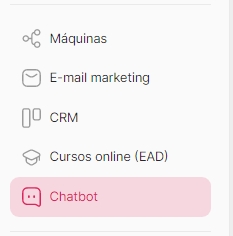
Essa funcionalidade só estará disponível caso você já possua um Chatbot criado.
N2º Na tela do Chatbot, localize a automação que deseja exportar os dados.
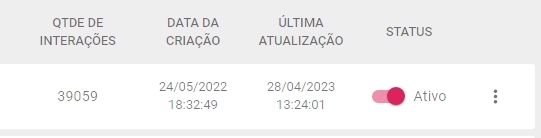
N3º Clicando nos 3 pontinhos na direita, você terá acesso a ferramentas extras.
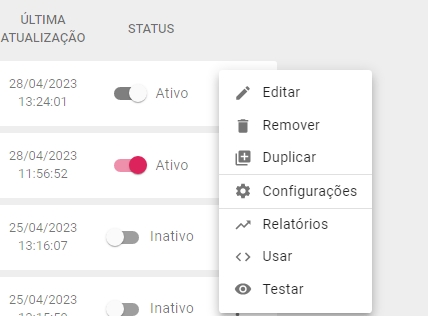
N4º Clique em Configurações
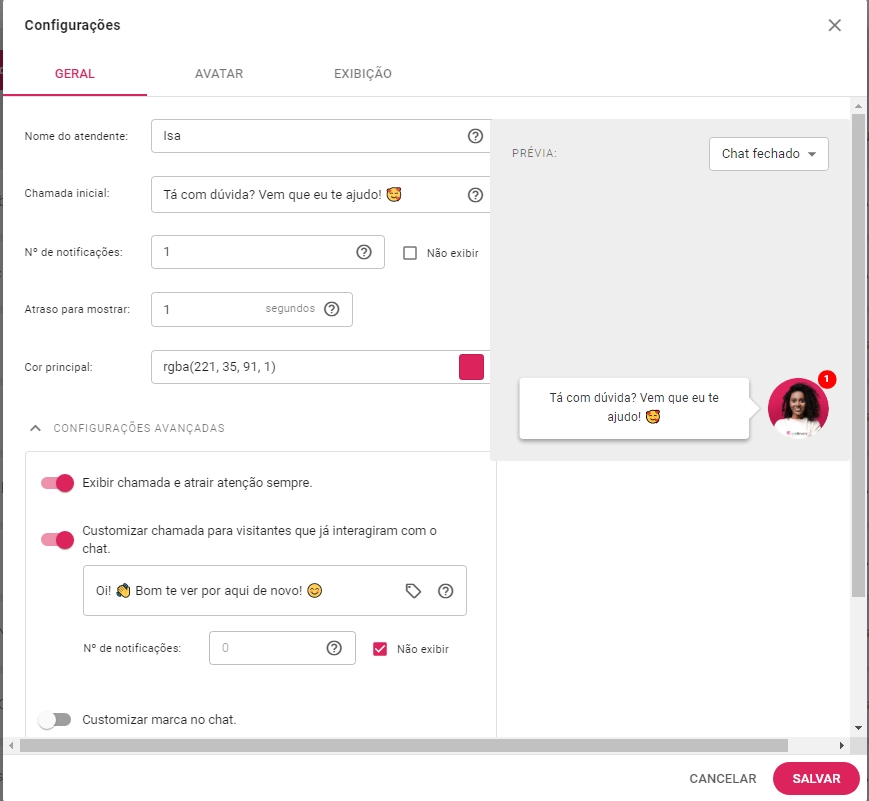
Abrirá uma tela, com 3 abas
NA ABA GERAL:
Será onde você irá selecionar a:
– Cor principal do seu tema – Nome da atendente (robô) – Qual a chamada inicial, “Será a primeira frase que aparecerá antes do cliente clicar no chat”. – Adicionar uma segunda chamada, que irá interagir com o visitante ao clicar no chat.
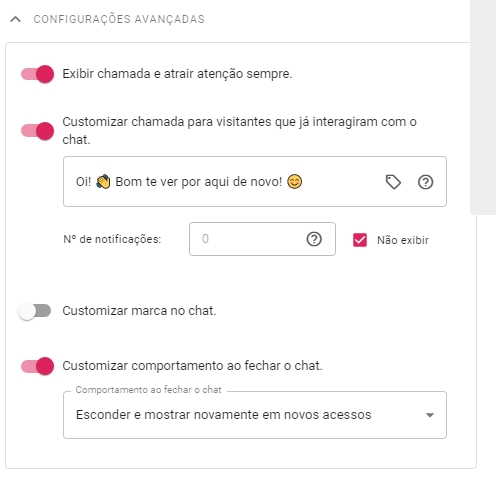
Customizar o tipo de comportamento ao fechar o chat, se ele aparecerá novamente ou se ficará escondido…
Também é possível adicionar sua marca no chat (adicionar a URL de direcionamento e Imagem )
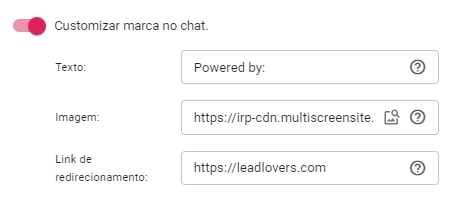
Exemplo:
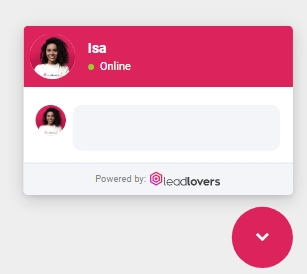
NA ABA AVATAR;
Você tem a opção de utilizar um avatar do sistema ou uma imagem personalizada. É possivel adicionar bordas ou diminui-las
Qualquer alteração feita no chat, aparecerá na janela do lado a pré-visualização em tempo real.
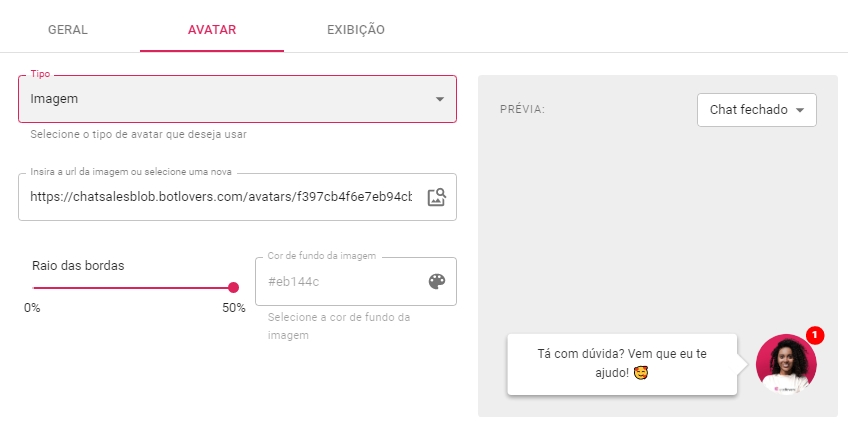
NA ABA EXIBIÇÃO;
Nessa área e possivel adicionar ou remover os chats das suas páginas. Caso você queira restringir que seu chat apareça em uma pagina em especifico por exemplo, você pode adicionar a url dessa página em “Bloquear chat nas páginas”
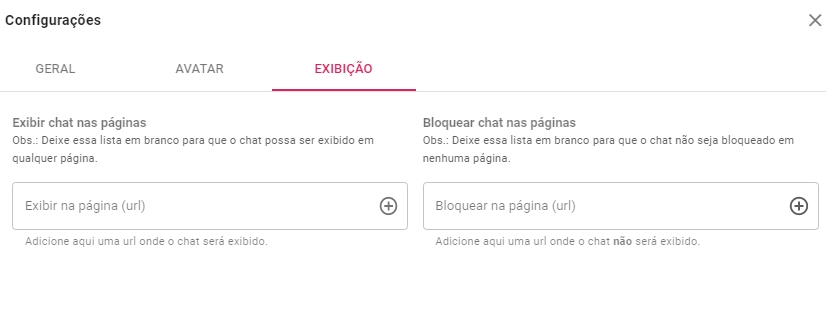
Após as alterações clique no botão salvar.
Assuntos relacionados:\
Caso queira mais informações como utilizar, acessa nossa playlist no youtube
Suporte
Se surgir qualquer dúvida ou situação, ou se precisar de qualquer ajuda durante este procedimento, por favor, entre em contato com o nosso suporte!
Atualizado
Isto foi útil?